苹果手机怎么显示手写
更新时间:2024-06-23 11:29:55来源:兔子手游浏览量:
苹果iPhone手机是当今市场上最受欢迎的智能手机之一,作为一款功能强大的手机,它拥有许多令人惊叹的特性和便利功能。其中之一就是手写输入功能,让用户可以通过手写文字来进行输入和沟通。手写输入不仅提供了更加直观和个性化的输入方式,还能够满足用户对于书写和表达的需求。对于一些新手来说,可能不太了解如何在苹果手机上开启和切换手写输入。下面将介绍苹果iPhone手机手写输入的切换方法,让您轻松掌握这一实用功能。
苹果iPhone手机手写输入切换方法
下面就给大家介绍一下苹果手机手写输入法设置方法。
1、打开【设置】-【通用】-【键盘】;
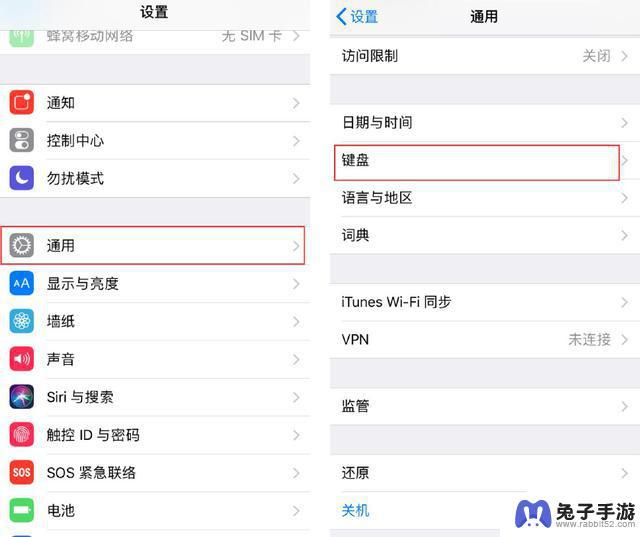
2、选择【键盘】-【添加新键盘】;
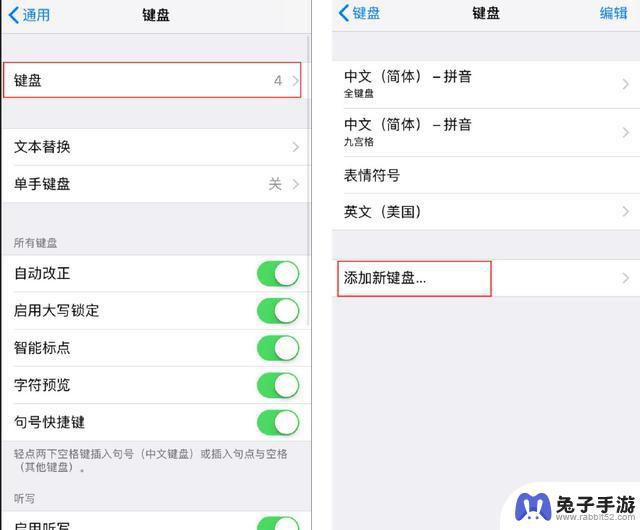
3、点击【中文(简体)】,勾选【手写】;
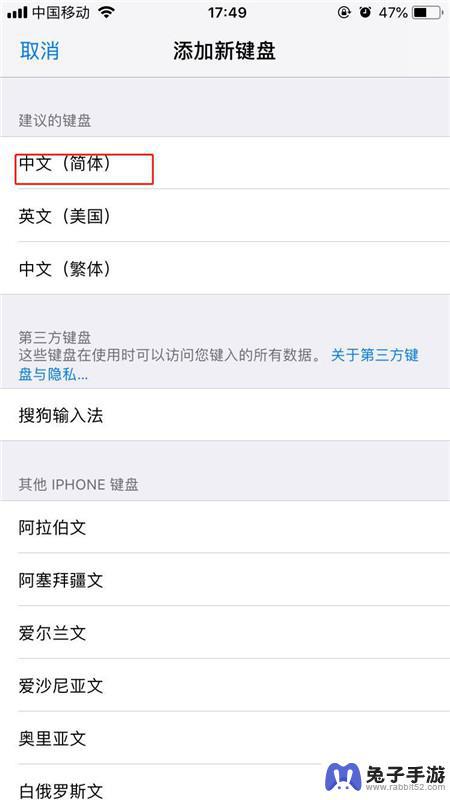
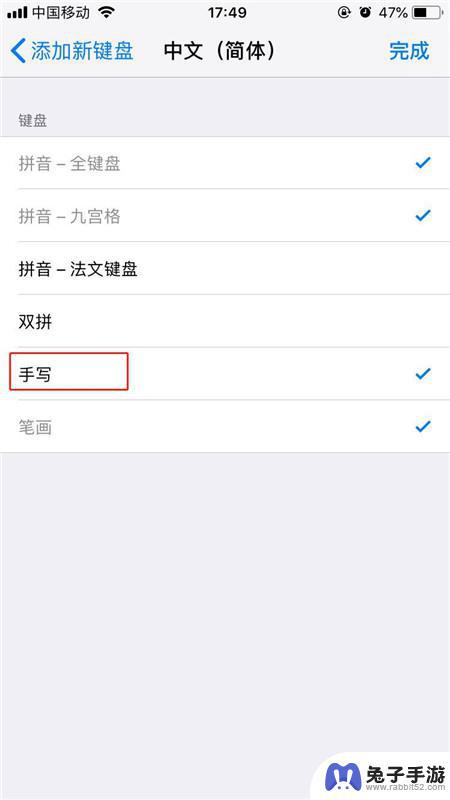
4、输入文字时,点击【球形】图标。切换至手写键盘。
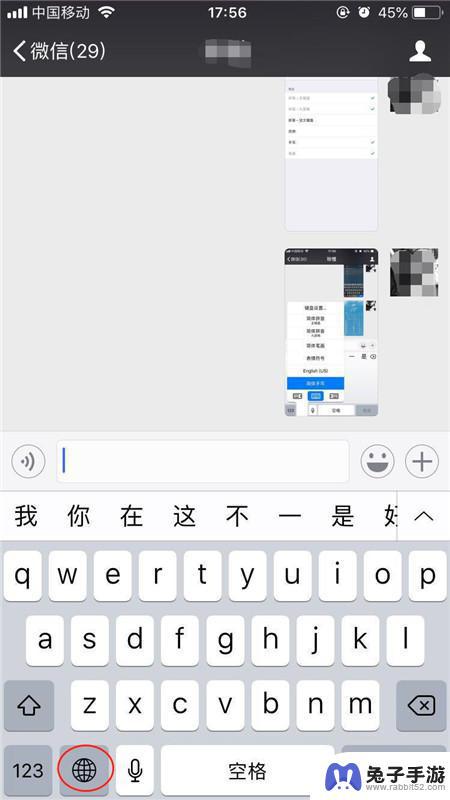
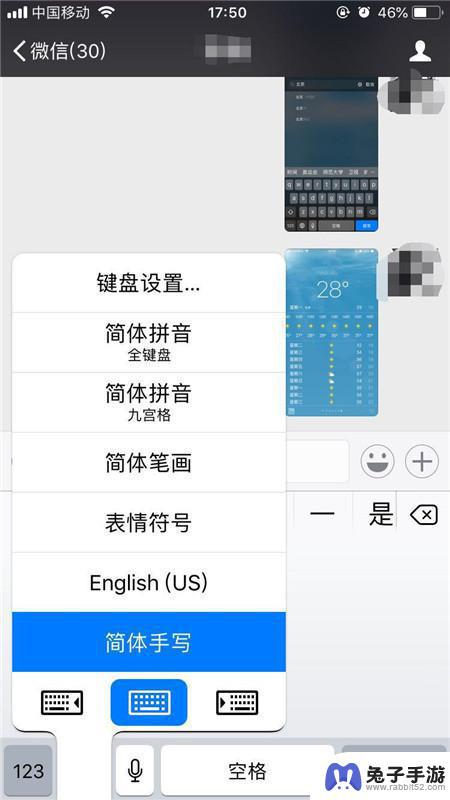
也可长按【球形】图标不放,滑到至简体手写即可切换。
以上就是苹果手机如何显示手写的全部内容,如果你也遇到了同样的情况,请参照小编的方法来处理,希望对大家有所帮助。
- 上一篇: 怎么看手机型号苹果手机
- 下一篇: 手机怎么设置去掉语音
热门教程
猜您喜欢
最新手机软件
- 1
- 2
- 3
- 4
- 5
- 6
- 7
- 8
- 9
- 10
















